Planos pagos: vender planos offline usando o app Wix
6 min
Neste artigo
- Vender planos offline usando o app Wix
- Acompanhar pagamentos offline de planos no app Wix
- Atualizar manualmente o status de um plano para "pago" no app Wix
- Fazer pagamentos manuais com cartão de crédito usando o app Wix
Às vezes, os clientes podem comprar um dos seus planos pagos pessoalmente ou por telefone. Quando isso acontecer, você poderá acompanhar a venda ao adicioná-la manualmente usando o app Wix.
Vender planos offline usando o app Wix
Quando você adiciona manualmente um cliente a um plano, ele recebe um email confirmando a compra. O email contém um link que traz o cliente para o plano em seu app de membros Wix. Ao clicarem no link, eles precisam configurar uma senha para se juntar ao seu site como membro pago, caso ainda não tenham feito isso.
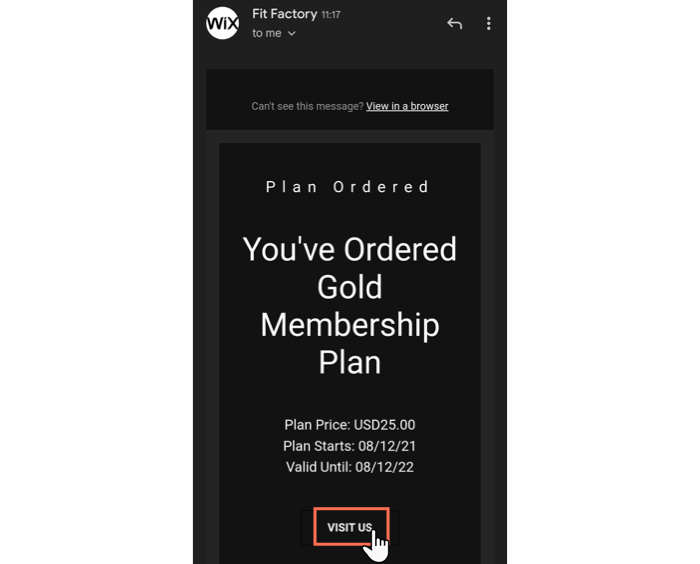
Para adicionar manualmente um plano adquirido por um cliente:
- Acesse seu site no app Wix
- Toque em Gerenciar
 na parte inferior.
na parte inferior. - Toque em Planos pagos em Catálogo.
- Toque no ícone Mais ações
 no canto superior direito.
no canto superior direito. - Toque em Vender plano pago.
- Selecione um cliente existente ou adicione um novo:
- Selecione um cliente existente: toque para selecionar um cliente existente.
- Adicione um novo cliente:
- Toque em + Adicionar novo contato na parte inferior.
- Insira as informações do novo contato.
- Toque em Salvar.
- Selecione um plano e toque em Próximo.
- (Opcional) Toque na data ao lado de Válido a partir de para editar a data de início.
- Toque em Receber pagamento.
- Selecione Marcar como pago/Marcar como não pago e toque em Próximo.
- Toque em Confirmar no pop-up.
Observações:
- Seus clientes também podem comprar planos e pacotes de membros no app Spaces by Wix.
- Se você mora nos EUA, pode usar seu telefone como ponto de venda (POS) (artigo em inglês) para que seus clientes possam pagar por seus planos pagos em qualquer lugar.
Acompanhar pagamentos offline de planos no app Wix
Quando você vende planos pagos recorrentes offline, você pode acompanhar cada pagamento usando anotações nos cartões de contato dos clientes no app Wix.
Para acompanhar pagamentos offline de planos no app Wix:
- Acesse seu site no app Wix
- Toque em Gerenciar
 na parte inferior.
na parte inferior. - Toque em Lista de contatos em Clientes e contatos.
- Toque no contato relevante.
- Toque em Adicionar observação
 na parte superior.
na parte superior.
Dica: toque em Mais e selecione Adicionar observação se você não vir "Adicionar observação". - Toque para inserir os detalhes do pagamento offline recebido.
- (Opcional) Toque no dropdown Selecionar tipo para escolher um tipo de observação.
- Toque em Salvar.
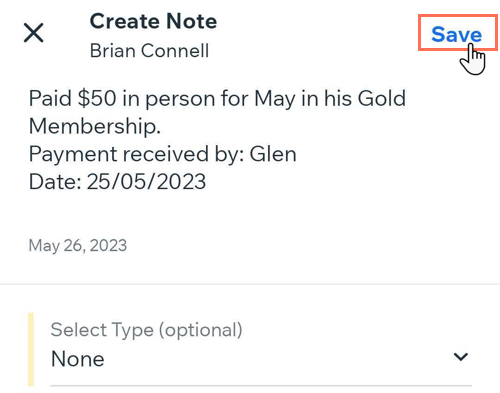
Atualizar manualmente o status de um plano para "pago" no app Wix
Sempre que um cliente faz um pagamento offline para um plano pago, você pode atualizar manualmente o status usando o app Wix. Cada vez que você altera o status, o status do último pagamento, a data e a data futura do pagamento são atualizados automaticamente.
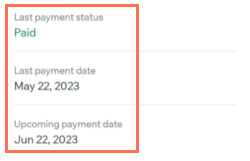
Para atualizar manualmente o status de um plano usando o app Wix:
- Acesse seu site no app Wix
- Toque em Gerenciar
 na parte inferior.
na parte inferior. - Toque em Assinaturas.
- Toque no contato relevante.
- Toque no ícone Mais ações
 na parte superior.
na parte superior. - Toque em Marcar como pago.
- Toque em Marcar como pago novamente para confirmar.
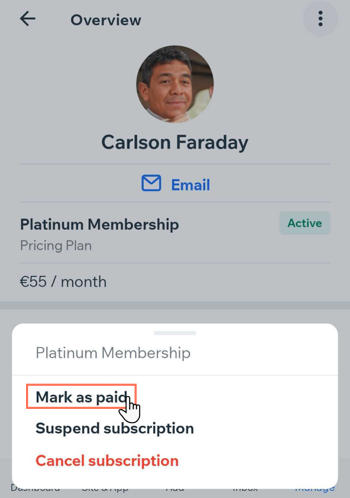
Fazer pagamentos manuais com cartão de crédito usando o app Wix
Com o app Wix, você pode receber o pagamento por planos pagos onde estiver inserindo as informações do cartão de crédito dos seus clientes. Isso permite que você receba pagamentos de clientes por telefone, por email ou pessoalmente.
Importante:
No momento, esse recurso está disponível apenas para comerciantes que usam um provedor de pagamento compatível com a inserção manual do cartão.
Inserir as informações do cartão de crédito manualmente é a maneira menos segura de aceitar pagamentos com cartão. Recomendamos aceitar o pagamento manual apenas de clientes em quem você confia. Observe que, em caso de fraude, o comerciante é o responsável. Saiba mais sobre as práticas recomendadas para aceitar pagamentos com cartão.
Para minimizar o risco de fraude, assim que o valor das suas transações totalizar mais de 30% do seu volume bruto de pagamentos (GPV), elas começam a ser recusadas. Se você quiser fazer alterações nessa limitação, entre em contato com o Apoio ao Cliente Wix
Para fazer um pagamento em nome de um cliente com cartão de crédito:
- Acesse seu site no app Wix
- Toque em Gerenciar
 na parte inferior.
na parte inferior. - Toque em Planos pagos em Catálogo.
- Toque no ícone Mais ações
 no canto superior direito.
no canto superior direito. - Toque em Vender plano pago.
- Escolha para quem você deseja vender o plano:
- Cliente existente: toque em um contato existente.
- Novo cliente: toque em + Adicionar novo contato para criar um novo perfil de membro.
Dica: aproveite a oportunidade para convidar seu novo cliente para participar do seu site em um app de membros Wix.
- Toque para selecionar o plano relevante.
- Toque em Próximo.
- Toque em Receber pagamento.
- Toque em Inserir cartão manualmente.
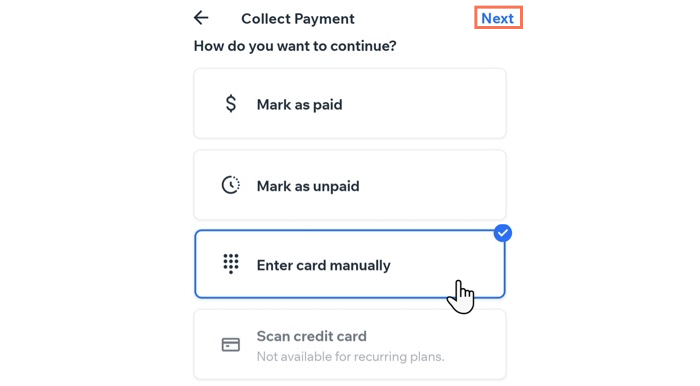
- Toque em Próximo.
- Insira as informações do cartão de crédito do cliente.
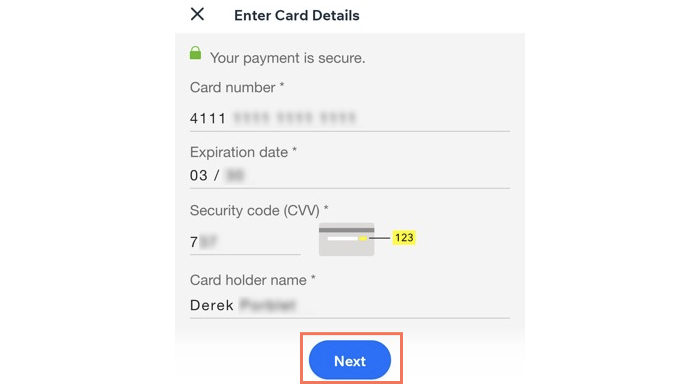
- Toque em Próximo.
- Insira o código postal (CEP) do cliente.
- Toque em Confirmar e pagar.


